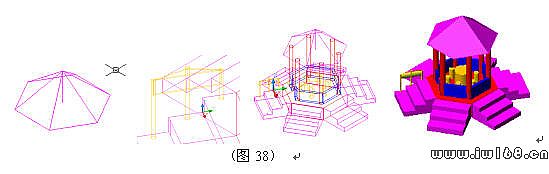摘要:三維建模的關鍵理論是UCS三維變換,UCS三維變換是AUTOCAD-2004教程的重點與難點,本文用三維建模的實例詳細解析了七種UCS的三維變換方法,收到較好的效果。
關鍵詞:UCS;三維變換;三維建模;教學
UCS三維變換教學是AUTOCAD-2004教材的重點和難點。學生從二維繪圖到三維繪圖要經過建立三維空間概念的過程,三維坐標系的空間變換是這個學習過程的關鍵理論。
講解每一個實例的過程中,以明晰的操作步驟慢漫地引入UCS三維變換的概念。在學習實例的操作步驟中,加入三維建模的應用技巧,使學生對所學的概念能融會貫通。
用戶坐標系:UCS用戶坐標系 是一種可變動的坐標系統。大多數CAD的編輯命令取決於 UCS 的位置和方向。UCS 命令設置用戶坐標系在三維空間中的X,Y,Z三個方向,它還定義了二維對象的拉伸方向。CAD共有七種方法定義新坐標系。
1. X軸旋轉90度確定UCS :
同理UCS繞Y軸旋轉90度與UCS繞Z軸旋轉90度會得到不同的用戶坐標系。(圖1)四個圖中X軸方向不變, UCS每繞X軸旋轉90度,Z軸的方向改變一次。Z軸的方向即拉伸方向.

例1:(圖2)對象繞X軸旋轉90度(圖3),(圖2)對象繞Y軸旋轉180度, 相當於連續執行兩次繞Y軸旋轉90度(圖4),(圖2)對象繞Z軸旋轉90度。(圖5)。
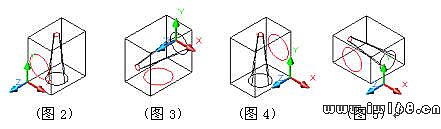
2.三點確定UCS
(圖6): 指定新 UCS 原點及其 X 和 Y 軸的正方向。Z 軸的正方向由右手定則確定。用此選項可指定任意坐標系。 第一點指定新 UCS 的原點。第二點定義了 X 軸的正方向。第三點定義了 Y 軸的正方向。
例2:在立方體的表面畫園錐體(圖7):三點確定UCS的頂面和Z軸的正方向。
例3:在立方體的左側面畫窗(圖8): 三點確定UCS的左側面及Z軸方向。
例4:在立方體的前面畫門(圖9):三點確定UCS的前面及Z軸方向。用戶坐標系UCS定義好后,可用厚度與標高確定三維網格模型。對象的標高對應該平面的Z值。對象的厚度是對象被拉伸的距離。雨蓬的標高對應該平面的Z值。雨蓬的厚度是對象被拉伸的距離。
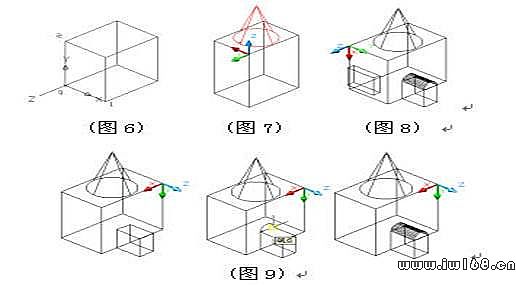
例5:繪製五角頂曲面(圖10):1,2,3三點定UCS,兩點加半徑畫弧。重複5次三點定UCS畫弧(圖11)。畫弧命令用"起點,端點,半徑"選項。
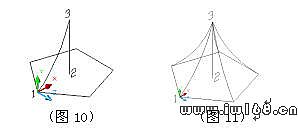
例6:繪製翹屋頂:三點確定UCS(圖12),用ARC命令繪製翹屋頂弧線(圖13)。同理,在其它面繪製弧線,都要變換UCS。也可用三維鏡像命令繪製其它弧線。用邊定曲面命令分別點擊四條弧形邊界(圖14)。
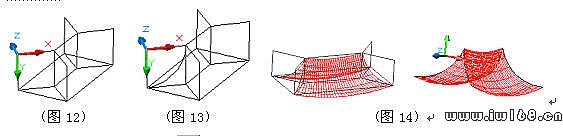
3.拉伸正Z軸方向確定UCS
:
例7:圓柱從球中伸出(圖15):先點擊
圖標,點擊球的原點,既新的坐標原點,再確定Z軸方向,繪製小圓,執行拉伸命令,沿正Z軸方向拉伸小圓。
例8:拉伸三角支架(圖16):先點擊
圖標,點擊支架截面的原點,確定Z軸方向,執行拉伸命令,沿正Z軸方向拉伸支架的三個小圓。
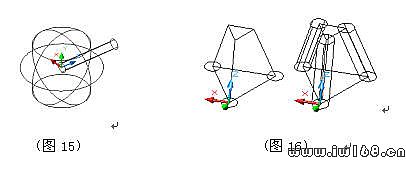
4.改變坐標原點的位置,確定新的UCS
(圖15):通過移動當前 UCS 的原點,保持其 X、Y 和 Z 軸方向不變,從而定義新的 UCS。相對於當前 UCS 的原點指定新原點。
例9:繪製樓梯:先點擊
圖標,點擊樓梯截面的新原點,新的 UCS由此確定(圖17)。拉伸樓梯截面時,與Z軸
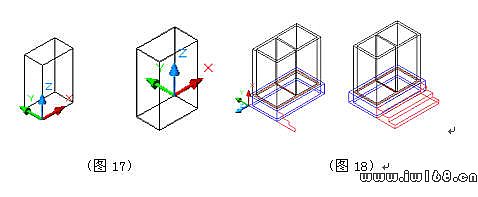
例10:繪製螺母:先點擊
圖標,點擊螺母輔助截面的中點(圖19),即新原點。選中絲桿軸線上的圓心,用MOVE命令使絲桿軸線上的圓心與螺母輔助截面上的中點重合(圖20),用布爾減命令先點擊螺母,點擊右鍵,點擊絲桿即可得到螺母(圖21)。
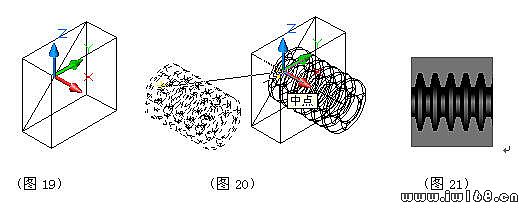
5.面確定新的UCS
(圖22):將 UCS 與選定的面對齊。如果要選擇某一個面,就在此面的邊界內或面的邊界上單擊,被選中的面將亮顯。X 軸將與找到的面上的最近的邊對齊。
例11:管道的拉伸(圖23):關鍵是用面確定新的UCS后,拉伸路徑垂直於管道截面,管道截面與XY平面平行。
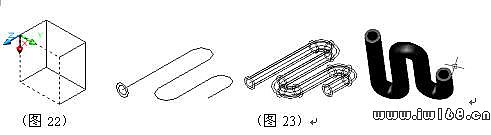
例12:沿路徑拉伸弧形牆體(圖24):面確定新的UCS后,拉伸路徑垂直於要拉伸的牆面。
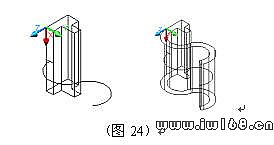
例13:拉伸弔橋(圖25):選定立柱的輔助截面,定義新的坐標系,鐵索的截面與立柱的輔助截面是同一坐標系。拉伸時,先選中鐵索截面,再點擊弧形路徑。弔橋的其它部分拉伸前都要確定新的UCS。

6.對象確定新的UCS
:根據選定的三維對象定義新的坐標系。
例14:拉伸三維面上的圓(圖26):先點擊
,再選定三維面上的圓,定義新的坐標系。執行拉伸命令,沿正Z軸方向拉伸三維面上的圓。
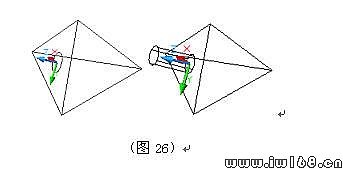
例15:繪製曲面屋頂: 先點擊
,再選定立方體上的邊,定義新的坐標系。在四個不同的坐標系下繪製四條弧形邊界(圖27)。再用邊定曲面命令分別點擊四條弧形邊界(圖28)。
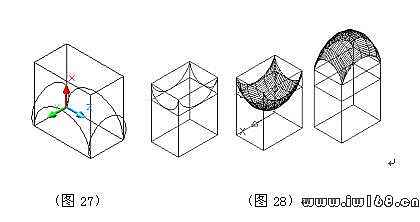
例16:繪製圓錐滾子軸承:在正視圖上繪製軸承外圈,內圈和圓錐滾子(圖29),在當前UCS下用
REVOLVE命令旋轉外圈,內圈(圖30),先點擊
,再選定圓錐滾子的軸心,定義新的坐標系,用REVOLVE命令旋轉圓錐滾子(圖31)。
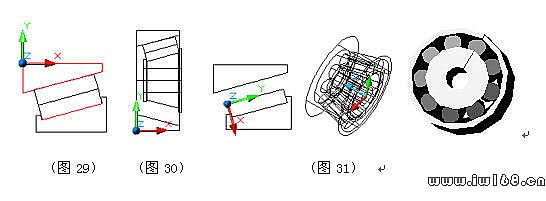
7.視圖確定新的UCS
(圖32):建立的新坐標系,是平行於屏幕的平面即 XY 平面,UCS 原點保持不變。剖切面與當前視口視圖的XY平面平行。
例16:獲取平行於屏幕的平面:點擊圖標
(圖33),點擊
section,三點確定剖的切面(圖34),用MOVE命令把剖切面移出立方體外既可得到平行於XY平面的剖切圖形(圖35)。
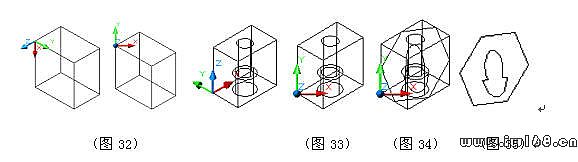
例17:給三維視圖標註文字:在三維視圖中標註文字,文字與UCS對齊(圖36)。在三維視圖中標註的文字若需以正常形式顯示,那麼就要用
變換UCS后,再輸入文字(圖37)。
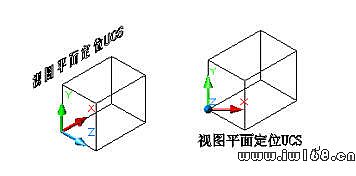
例18:繪製亭子(圖38):亭子頂面用三維面
3DFACE命令 繪製。用三點確定UCS后,每一個三維面都是從頂點開始依次選擇三角形的另外而個點,再回到頂點。繪製欄杆,變換UCS,用修改多線的厚度繪製欄杆擋板與亭子圍欄。變換UCS,繪製樓梯,用三維鏡像或三維陣列繪製其它樓梯。變換UCS,繪製圓桌,橙子,柱子。此例,多種變換UCS的方法都可使用。並不拘於哪一種,根據具體情況,哪種變換方便用哪種。